Cara Memperbaiki Penggunaan CPU dan Memori Tinggi WindowServer di Mac (09.15.25)
macOS dikenal sebagai sistem operasi yang hebat karena cepat dan memiliki antarmuka pengguna yang mulus. Anda dapat dengan mudah mengakses aplikasi penting yang Anda butuhkan dan Anda dapat melakukan banyak tugas sekaligus tanpa lagging atau macet.

Jadi, jika Anda mengalami beberapa kelambatan, kesulitan dalam meluncurkan dan menutup aplikasi, jendela beku, atau masalah kinerja lainnya, mungkin karena usia Mac Anda atau mungkin ada yang salah dengan komputer Anda.
Hal pertama yang perlu Anda periksa ketika Anda mengalami masalah dengan komputer Anda. Performa dan kecepatan Mac adalah Activity Monitor. Di menu Pencari , klik Buka > Utilitas, lalu pilih Monitor Aktivitas. Anda akan disajikan daftar semua proses dan aplikasi yang berjalan di Mac Anda. Salah satu proses yang harus Anda periksa adalah WindowServer, karena banyak pengguna Mac baru-baru ini melaporkannya sebagai masalah.
Menurut beberapa laporan, pengguna Mac memperhatikan penggunaan memori dan CPU yang tinggi di Mac karena proses WindowServer. Ini adalah salah satu proses latar belakang yang menghabiskan banyak reimgs komputer, termasuk RAM dan daya CPU, yang mengakibatkan penurunan drastis dalam kinerja perangkat. Selain WindowServer, beberapa proses yang juga harus Anda perhatikan antara lain nsurlsessiond, mds_stores, mdnsresponder, trustd, hidd, dan syslogd. Namun, dari semua proses ini, WindowServer memiliki jumlah insiden paling banyak.
Dalam beberapa laporan, konsumsi dapat mencapai 10GB hingga 40GB, dan pengguna terpaksa melakukan boot ulang untuk menurunkan angka. Namun, setelah beberapa waktu, tingkat konsumsi terus meningkat, memulai siklus reboot tanpa akhir. Pengguna Mac juga mengalami berbagai masalah karena tidak ada cukup reimg yang dapat dialokasikan ke proses lain. Ini bisa sangat memusingkan jika Anda menjalankan banyak aplikasi atau melakukan aktivitas reimg-heavy di komputer Anda.
Yang membingungkan banyak pengguna Mac adalah mereka bahkan tidak tahu apa itu WindowServer proses dan apa perannya dalam sistem macOS. Menghentikan proses ini secara membabi buta dapat menyebabkan kesalahan karena pengguna tidak tahu untuk apa proses ini, yang pada akhirnya membuat mereka frustrasi.
Jadi, jika Anda memperhatikan bahwa proses WindowServer memakan sebagian besar CPU atau memori Anda, artikel ini akan memberi Anda informasi tentang cara menangani masalah ini. Kami juga akan membahas sedikit tentang apa itu proses WindowServer, apa yang dilakukannya, dan apakah aman untuk mengakhirinya.
Apa itu WindowServer di Mac?WindowServer adalah komponen inti dari macOS dan merupakan terdiri dari layanan yang bertanggung jawab untuk manajemen jendela. Ini berfungsi sebagai penghubung antara aplikasi Anda dan tampilan Anda. Ini mencerminkan perilaku aplikasi di layar Anda, yang berarti apa pun yang Anda ingin aplikasi lakukan, WindowServer memanifestasikan grafik yang Anda lihat di layar. Apa pun yang Anda lihat di layar Anda, itu diletakkan di sana oleh proses WindowServer. Setiap aplikasi yang Anda luncurkan, setiap jendela yang Anda buka, setiap game yang Anda mainkan, dan setiap video yang Anda streaming — Anda semua dapat melihatnya karena proses WindowServer.
Proses WindowServer diaktifkan saat Anda masuk ke Mac, dan akan berhenti berjalan setelah Anda keluar. Karena ini adalah proses inti macOS, ini berarti ia memainkan peran penting dalam sistem dan menghentikannya akan mengakibatkan beberapa konsekuensi serius. Dalam beberapa kasus, Anda bahkan mungkin mengalami kesalahan seperti WindowServer [ERROR] – Unknown CGXDisplayDevice: 0x41dc9d00.
Mengapa WindowServer Menyebabkan Penggunaan Memori Tinggi di Mac?Sayangnya, WindowServer bukanlah proses yang sempurna, terutama karena itu berhubungan dengan banyak program dan aplikasi. Ingatlah bahwa setiap program berkomunikasi dengan WindowServer untuk memproyeksikan berbagai hal di layar Anda. Semakin banyak aplikasi yang berjalan di Mac Anda, semakin banyak pekerjaan yang harus ditangani oleh WindowServer. Jadi, jangan heran jika Anda melihat konsumsi CPU dan memori WindowServer melonjak drastis.
Ini terutama benar jika program yang sedang berjalan terus-menerus mengubah apa yang ada di layar. Perubahan ini berarti bahwa program bekerja dengan WindowServer pada overdrive, yang menyebabkan penggunaan CPU yang tinggi. Memainkan video game, editor foto dan video, serta aktivitas lain yang memerlukan penyegaran layar secara konstan akan menyebabkan lonjakan konsumsi CPU dan memori.
Namun terkadang Anda akan melihat penggunaan CPU dan memori yang tinggi di Mac bahkan meskipun tidak banyak yang terjadi. Ada kemungkinan salah satu aplikasi yang berjalan memiliki bug yang menyebabkannya memakan lebih banyak reimg dari biasanya. Jika Anda dapat menemukan aplikasi yang salah ini, pertimbangkan untuk menghubungi pengembang untuk melaporkan masalah tersebut.
Tetapi jika konsumsi WindowServer melonjak terlalu tinggi dan menyebabkan lebih banyak masalah daripada yang dapat Anda tangani, lihat beberapa solusi kami di bawah ini.
Cara Mengatasi Memori Tinggi dan Penggunaan CPU di Mac Karena WindowServerJika Anda melihat bahwa WindowServer memakan sebagian besar reimgs komputer Anda, berikut adalah beberapa hal yang dapat Anda lakukan.
Metode 1: Restart Komputer Anda. 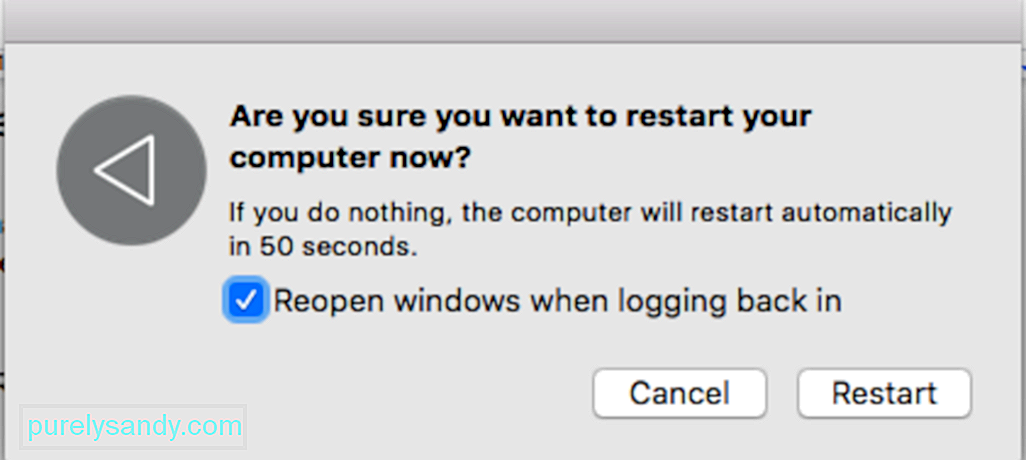
Menyegarkan sistem operasi Mac Anda adalah cara yang baik untuk mengatur ulang proses Anda dan menurunkan penggunaannya ke tingkat default. Yang perlu Anda lakukan adalah klik pada menu Apple, lalu pilih Restart. Pastikan untuk menghapus centang Buka kembali jendela saat masuk kembali. Jika tidak berhasil, coba beberapa metode lain di bawah ini.
Metode 2: Keluar dari Semua Aplikasi dan Windows yang Tidak Diperlukan. 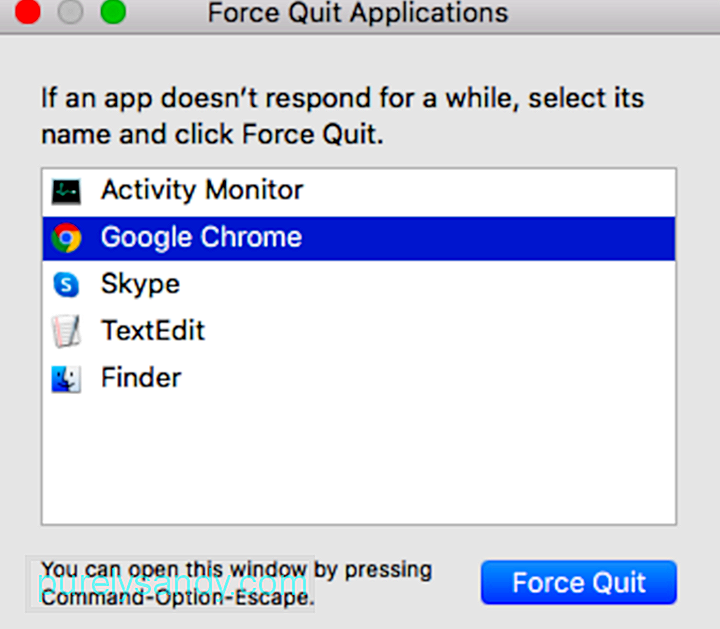
Jika Anda memiliki terlalu banyak jendela program atau jendela Finder yang terbuka, WindowServer harus bekerja lebih keras dan menghabiskan lebih banyak reimg. Jadi, jika menurut Anda Mac Anda sangat lambat atau mengalami kesulitan melakukan beberapa tindakan, Anda harus mempertimbangkan untuk menutup jendela atau app yang tidak lagi Anda perlukan. Pastikan untuk menyimpan file Anda terlebih dahulu sebelum menutup jendela apa pun untuk menghindari kehilangan data. Ini akan memungkinkan WindowServer bernafas dan membiarkan macOS beroperasi dengan lancar.
Metode 3: Nonaktifkan Efek Transparan di Mac Anda. 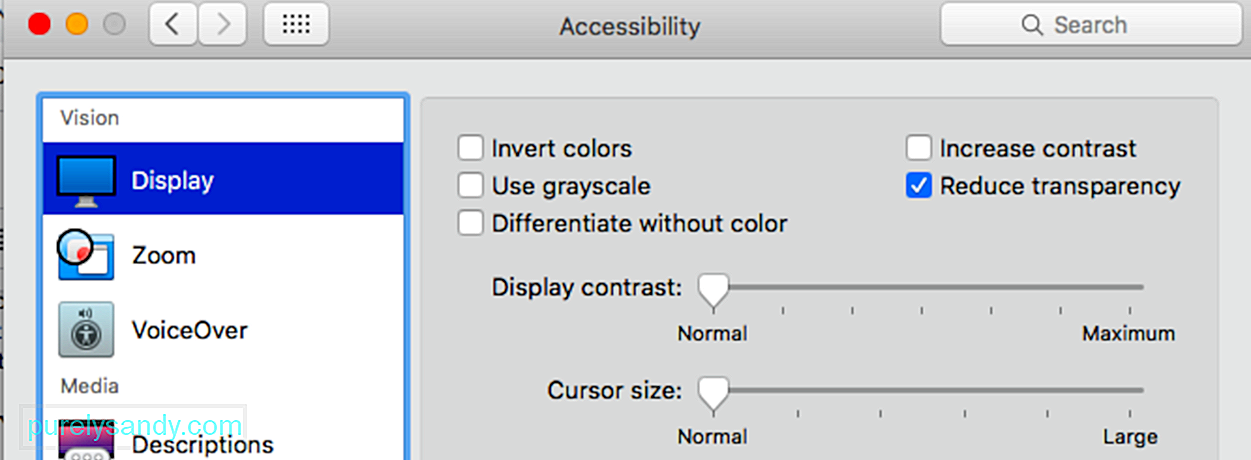
Transparansi di Mac adalah efek visual yang macOS dan aplikasinya gunakan untuk menciptakan rasa kedalaman. Ini diaktifkan secara default di Mac, jadi Anda tidak akan mengetahui fitur ini kecuali jika Anda benar-benar nerd macOS.
Salah satu cara termudah untuk meminimalkan beban di WindowServer adalah dengan mematikan efek transparansi. Ini sangat berguna untuk Mac yang lebih tua dan kurang kuat. Bahkan jika Mac Anda tidak terasa sangat lambat, melakukan ini hampir pasti akan membuatnya jauh lebih cepat.
Untuk menonaktifkan efek transparan, ikuti langkah-langkah di bawah ini:
Melakukan ini akan memudahkan WindowServer untuk mengoperasikan dan menampilkan jendela di layar Anda.
Metode 4: Mencegah Ruang Kontrol Misi Dari Mengatur Ulang Dirinya Sendiri. 
Jika Anda menggunakan Spaces, juga dikenal sebagai lingkungan desktop virtual di Mac, mencegah spasi mengatur ulang sendiri sesuai dengan penggunaannya akan membuat perbedaan besar dalam perilaku WindowServer.
lakukan ini:
- Buka Menu Apple > System Preferences, lalu klik Mission Control.
- Hapus centang Secara otomatis mengatur ulang Spaces berdasarkan penggunaan terbaru.
Perubahan ini mungkin tampak kecil, tetapi ini sangat membantu WindowServer karena spasi tidak lagi bergerak secara otomatis. Ini mengurangi beban pada WindowServer, meminimalkan konsumsinya dalam proses. Selain itu, Anda mungkin tidak akan melihat perbedaan saat menggunakan Spaces.
Metode 5: Gunakan Default untuk Resolusi Tampilan. 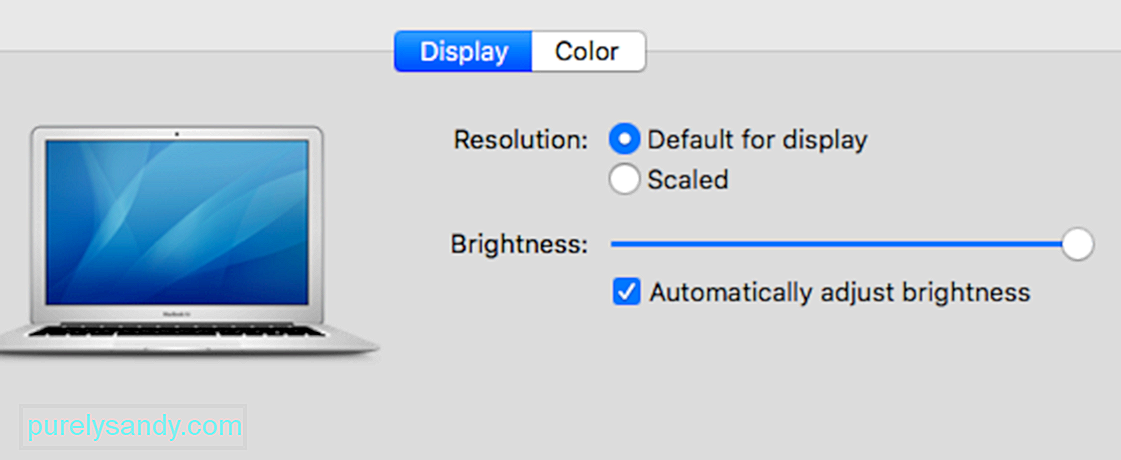
Beberapa pengguna mencatat bahwa memori dan CPU tinggi ini penggunaan di Mac karena WindowServer adalah bug yang memengaruhi Mac menggunakan resolusi tampilan Berskala. Ini terutama berlaku untuk monitor 4K yang menggunakan resolusi yang diskalakan.
Solusi sementara adalah menggunakan Default untuk resolusi tampilan dengan menavigasi ke Menu Apple > Preferensi Sistem > Tampilan.
Saat melakukannya, Anda juga harus mencoba mematikan Spaces untuk beberapa tampilan. Dari System Preferences, pilih Mission Control, lalu alihkan sakelar untuk Tampilan memiliki ruang terpisah ke OFF.
Mulai ulang Mac setelah melakukan semua hal di atas dan periksa apakah langkah-langkah ini membuat perbedaan dalam hal konsumsi CPU dan memori WindowServer.
RingkasanWindowServer adalah komponen macOS penting yang bertanggung jawab atas semua yang Anda lihat di layar. Semakin banyak elemen yang Anda miliki di layar dan semakin banyak aktivitas yang terjadi di layar Anda, baik karena aplikasi atau proses latar belakang, semakin sulit bagi WindowServer untuk mengatasi beban kerja dan mengakibatkan konsumsi reimgs Mac Anda lebih tinggi. Jika ini masalahnya, triknya di sini adalah menurunkan konsumsi dengan menurunkan tekanan pada WindowServer. Dan tips yang tercantum di atas akan membantu Anda dalam hal itu.
Video Youtube: Cara Memperbaiki Penggunaan CPU dan Memori Tinggi WindowServer di Mac
09, 2025

